Remova a tela de bloqueio HTC se eu esqueci a senha/padrão/PIN
A tela de bloqueio do seu smartphone HTC é uma invenção importante que ajuda a proteger suas informações e lhe dá alguma privacidade caso você deixe seu telefone com amigos e familiares. No entanto, no caso de você esquecer o PIN, padrão ou senha do seu smartphone HTC, você pode ficar realmente frustrado. O sistema de segurança de bloqueio de tela foi projetado para ser difícil de decifrar, mas isso não deve lhe dar noites sem dormir quando você esquecer seu pin. Existem vários métodos que pode utilizar para remover o HTC Lock Screen caso se esqueça do seu PIN, Padrão ou Palavra-passe. A seguir estão os três melhores métodos que você deve considerar usar.
Parte 1: Faça login no HTC One com sua conta do Google
Quando você compra um novo smartphone HTC, você precisa configurá-lo com uma conta do Google. Isso é importante porque quase todos os métodos usados para remover o HTC Lock Screen requerem um acesso à conta do Google e, sem essa conta, a única opção que você tem é realizar uma redefinição de fábrica que removerá todos os seus dados. Para começar a remover o HTC Sense Lock Screen usando a conta do Google, siga estas etapas:
1. Use o Padrão ou PIN cinco vezes
Para contornar a tela de bloqueio usando sua conta do Google, você terá que tentar desbloquear seus smartphones HTC cinco vezes. Feito isso, seu smartphone lhe dará a opção de fazer login usando um método alternativo.
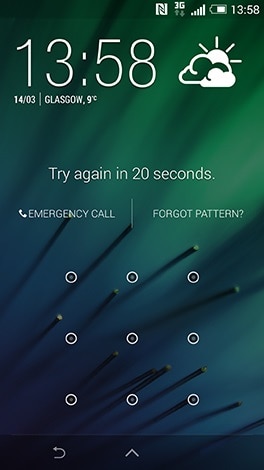
2. Toque no botão ‘Esqueci o padrão (Esqueci a senha)
Depois de fazer isso, seu telefone abrirá a tela de login do Google. Faça login na conta do Google associada ao smartphone HTC que você deseja desbloquear usando seu nome de usuário e senha. Para usar este método, seu telefone deve estar conectado à Internet. Se você não se lembrar da senha da sua conta do Google, tente recuperá-la usando um dispositivo diferente.
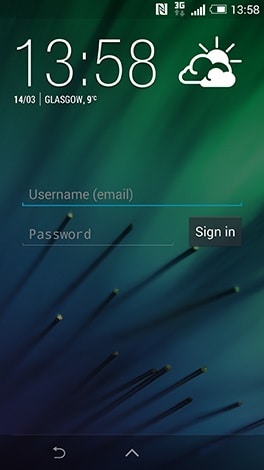
3. Defina uma nova senha para seu smartphone
Depois de fazer login na sua conta do Google, vá para o aplicativo de configurações, segurança e opte por bloquear seu telefone usando um novo padrão, senha ou PIN. Agora você pode usar o novo recurso de segurança para acessar seu telefone.
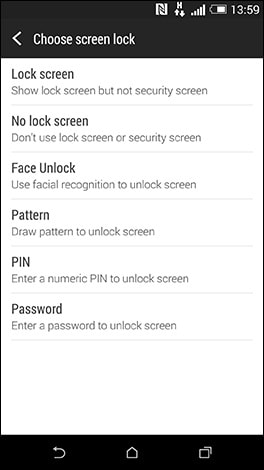
Parte 2: Remova a tela de bloqueio HTC com o Gerenciador de dispositivos Android
Para todos os telefones HTC mais recentes, usando o Desbloqueio do Gerenciador de dispositivos Android é a sua melhor aposta para remover o HTC Desire Lock Screen no caso de você se bloquear. Tudo o que você precisa para recuperar seu smartphone é ligá-lo e verificar se ele está conectado à Internet. Em seguida, você pode fazer login na sua conta do Google usando qualquer outro dispositivo para alterar a tela do HTC SenseLock. Para usar o Android Device Manager, siga estas etapas simples:
1) Ligue o seu smartphone HTC e certifique-se de que está ligado à Internet.
Para você usar o gerenciador de dispositivos Android para alterar a tela de bloqueio, seu smartphone HTC deve ter uma conta do Google e deve estar ligado e conectado à internet. Isso tornará mais fácil para o Android Device Manager encontrar seu dispositivo e fazer todas as alterações necessárias.
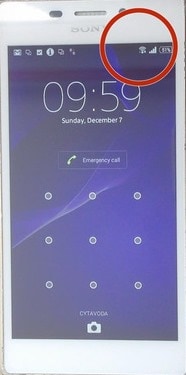
2) Faça login no Gerenciador de dispositivos Android
Abra o Android Device Manager (www.google.com/android/devicemanager) e insira os detalhes da sua conta do Google para fazer login. Isso é necessário para que a ferramenta comece a procurar seu smartphone HTC.
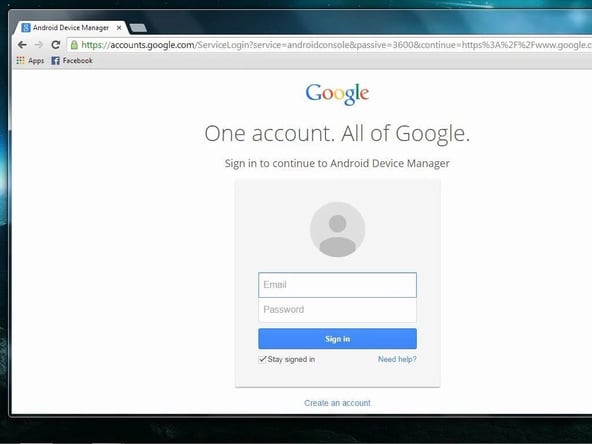
3) Crie uma senha temporária
Uma vez que o gerenciador de dispositivos Android encontre seu telefone, você terá três opções para manipular seu telefone, você pode ‘tocar’ seu telefone se você o perdeu em sua casa, ‘bloqueá-lo’ para alterar as travas de segurança se você esqueceu a senha ou padrão de segurança ou você pode ‘redefinir’ para apagar tudo nele.

Para você desbloquear seu telefone escolha a opção ‘Bloquear’. Aqui, uma janela aparecerá onde você digitará uma nova senha para substituir sua tela de bloqueio atual.
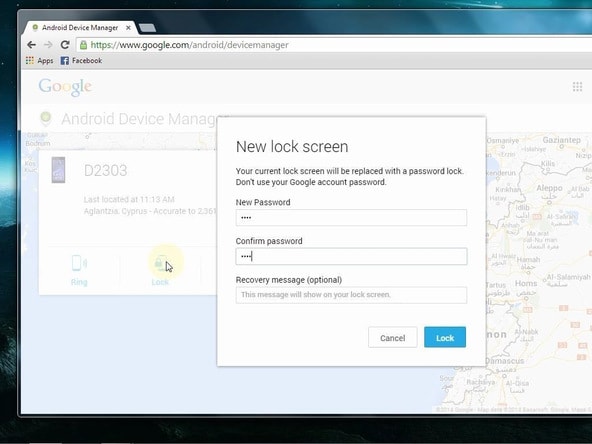
Nota: Se você não se importa com seus dados, pode escolher a opção ‘Redefinir’ para realizar uma redefinição de fábrica que excluirá tudo do seu telefone e, portanto, desbloqueá-lo.
4) Altere a tela de bloqueio do seu telefone
Usando a senha temporária, faça login em seu telefone. Em seguida, vá para configurações e altere a tela de bloqueio htc do seu smartphone HTC.
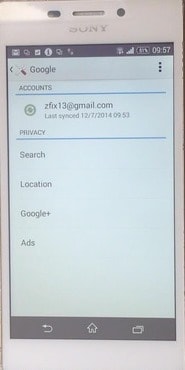
Parte 3: Remova a tela de bloqueio HTC por redefinição de fábrica
Se todos os dois métodos acima falharem e você estiver mais interessado em acessar seu telefone do que em recuperar seus dados, realizar uma redefinição de fábrica é um dos melhores métodos para remover a tela HTC Desire Lock do telefone. Lembre-se de que a redefinição de fábrica excluirá todos os dados do seu telefone, enquanto os outros dois métodos acima não. Portanto, é importante que você esteja preparado para perder todas as informações do seu telefone antes de escolher esse método de remoção da tela de bloqueio. Para realizar este processo basta seguir os seguintes passos:
1. Desligue seu Smartphone
Pressione e segure o botão de energia do seu smartphone HTC até ver o menu de energia. Desligue o telefone. Caso seu smartphone esteja congelado, desligue-o removendo a bateria e, em seguida, substitua-o.
2. Abra o menu Recuperação do telefone
Você faz isso pressionando e mantendo pressionados os botões de volume e liga / desliga do telefone. Isso deve levar cerca de 30 segundos para o menu de recuperação aparecer.
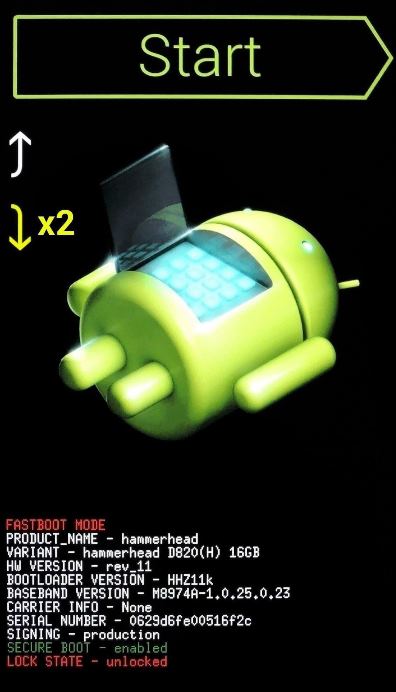
3. Inicie a redefinição de fábrica
Navegue no menu de recuperação usando o botão de diminuir volume. Para iniciar a redefinição de fábrica, selecione o ícone de redefinição de fábrica e inicie o processo pressionando o botão Liga / Desliga.
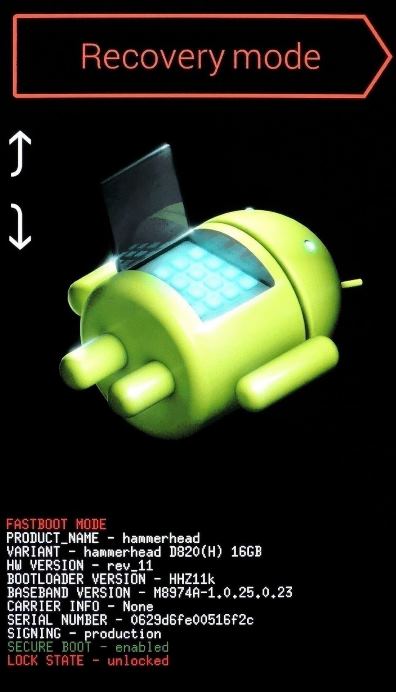
4. Configure seu telefone
A redefinição de fábrica excluirá tudo no seu telefone, incluindo a tela de bloqueio do desejo HTC. Depois que a redefinição for concluída, você precisará configurá-lo como se fosse um novo telefone. Aqui você irá definir uma nova segurança do seu telefone e baixar todas as outras coisas que você tinha no seu telefone. Se você fez backup das configurações do seu telefone na sua conta do Google, poderá restaurá-las facilmente.
Como você protege seus dados dos olhares indiscretos de amigos, parentes e até estranhos, caso você perca seu telefone ou o perca? A resposta é simples, você usa alguma forma de tela de bloqueio, seja uma senha, PIN ou um padrão, para garantir que ninguém acesse seus dados pessoais, como fotografias, e os use para comprometer sua integridade. No entanto, apesar de sua utilidade, os bloqueios de tela podem realmente incomodá-lo, especialmente quando você não pode acessar seu telefone porque esqueceu o PIN, a senha ou o padrão. Isso não deve estressá-lo mais. Os métodos listados acima são eficazes na remoção de qualquer tela HTC Sense Lock.
Artigos Mais Recentes